Çevrimiçi ve Çevrimdışı Platformlar için Lider Video Kontrast Düzenleyicilerini Keşfedin
Bir videonun mükemmel parlaklığına sahip olmanın ne kadar önemli olduğunu fark ettiniz mi? Ancak, videonuzun parlaklığını ayarlamanın klibin ekran sunumu üzerinde doğrudan etkisi vardır. Bu nedenle, videonun diğer parametrelerini, özellikle kontrastı ayarlamayı da bilmelisiniz. Böylece, açık tonlarda ve gölgelerde açıkça boşluklar olan videolar için bir görüntü elde edebilirsiniz. video kontrast düzenleyici boşlukları doldurmak için. Ancak, en güvenilir olanlara bağlı kalmanız gerektiğinden herhangi bir kontrast düzenleyiciye başvuramazsınız. Peki bu güvenilenler hangileri? Aşağıdaki içeriği okumaya devam ederken keşfedeceğiniz araçlar.
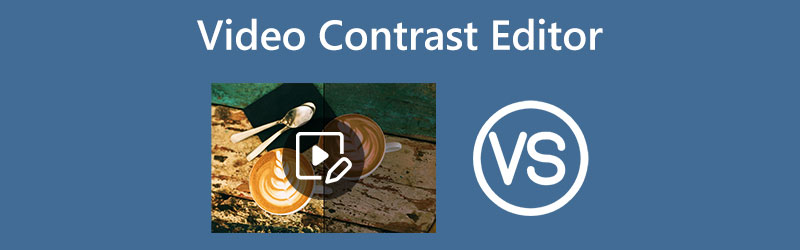
SAYFA İÇERİĞİ
Bölüm 1. Video Düzenlemede Kontrast Tam Olarak Nedir?
Zıtlığın ne olduğu konusunda yeterli bilgiye sahip olmak. Renk kontrastının ne olduğunu anlamak, tamamlayıcı renkleri anlamak için geçerli olacaktır. Dolayısıyla, video düzenlemedeki kontrast nedir? Karşıtlığın kendisi, video gösterimindeki sunumu algılanabilir kılacak olan renk veya parlaklıktaki paradokstur. Ayrıca, video düzenlemedeki kontrast, nesnenin parlaklık ve renk farkı ile ayırt edilir. Bu, videoyu ne kadar parlaklaştırırsanız, karanlıkta kontrastı o kadar artırır ve parlak alanlarda kontrastı azaltır. Bu arada, videoyu kararttığınızda bu işlem tam tersi bir etkiye sahiptir.
Bölüm 2. Çevrimdışı En Güvenilir Video Kontrast Düzenleyici
Videonuzun kontrastı üzerinde çevrimdışı çalışabilen en güvenilir video düzenleyiciyi size sunan, Vidmore Video Dönüştürücü. Evet, sağlam bir bağımsız araç olduğu için bu mükemmel yazılımı ağ olmadan da kullanmanın keyfini çıkarabilirsiniz. Bu harika yazılımın sağladığı en etkileyici araçlardan biri, video dosyalarınızın kontrastını düzeltmek için mükemmel bir şekilde kullanabileceğiniz renk düzelticisidir. Ayrıca, video düzenleme yazılımının kontrastı ayarlamaya yönelik bu özelliği parlaklığı, doygunluğu ve tonu düzenlerken, size çıktının çözünürlüğü, kalitesi, çerçeve hızı ve daha birçok teknik özelliği üzerinde tam kontrol sağlar. Bu arada, dosyalarınızla çalışan gelişmiş yapay zeka destekli teknolojiyle videolarınızı birleştirme, kesme, bölme, sıkıştırma, kırpma, kırpma ve geliştirme olanağı sunan araç kutusundaki diğer araçları da kaçırmak istemiyoruz.
Bunun da ötesinde, düzgün ve anlaşılması kolay bir arayüz sunduğu için süreç siz ve diğer yeni başlayanlar için hiçbir zaman sorun olmayacaktır. Sadece ona baktığınızda, verdiği pürüzsüz süreci şimdiden fark edeceğinize şaşıracaksınız. Bu nedenle, prosedürü yoğunlaştırmak için video kontrastını düzenleme yönergelerini burada bulabilirsiniz.
- Videonuz için mükemmel kontrastı serbestçe ayarlayan pürüzsüz kontrast ayarları.
- Video dosyalarını sağlam bir şekilde düzenleyen gelişmiş AI ve hızlandırma teknolojileri.
- 1080p ve 4K videoların tam desteği.
- 200'den fazla farklı video türü için kapsamlı aralık desteği.
- Çıktının geliştirilmesi için özelleştirilebilir ön ayarlar.

Vidmore Video Converter'da Video Kontrastı Nasıl Ayarlanır
1. Adım. Video Düzenleyiciyi Kurun
Lütfen bilgisayarınıza bu video düzenleme yazılımının bir kopyasını alın. Bunu yapmak için, İndir yukarıda verilen düğmeler. Yazılımı kurduktan sonra başlatın ve bir sonraki adıma geçin.
2. Adım. Videonuzu Yükleyin
Ana arayüzde, onun Araç Kutusu Menü. Ardından, menü penceresinde Renk Düzeltme seçeneğini seçin ve tıklayın. Ardından, bir sonraki pencerede artı işaretini tıkladığınızda düzeltmeniz gereken videoyu içe aktarmaya devam edin.
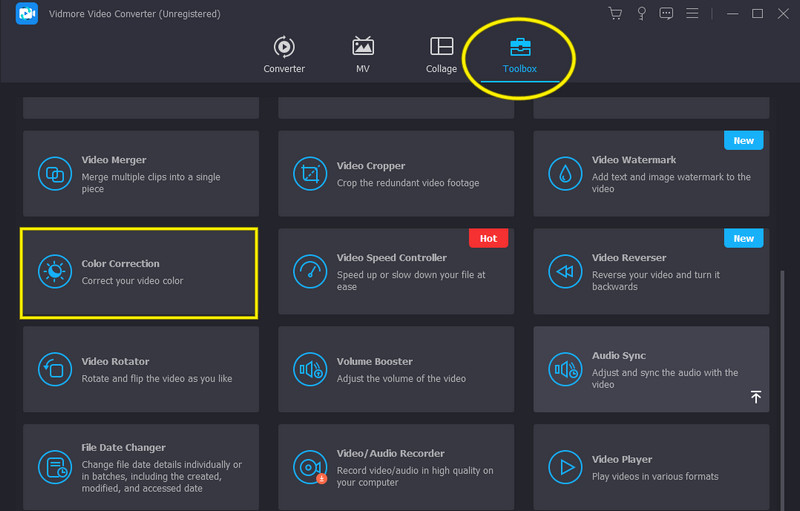
3. Adım. Video Kontrastını Düzenle
Şimdi, videoyu yükledikten sonra, bu düzenleyici sizi parametre kurulum penceresine yönlendirecektir. Oradan şuraya git: Zıtlık önizlemenin altında bulunan ön ayar seçimi ve sola veya sağa kaydırarak ayarlayın. Lütfen sağa kaydırırsanız kontrastı artıracağınızı ve azaltmak istiyorsanız sola kaydıracağınızı unutmayın. Ayarlamanız gereken diğer parametre seçeneklerini kontrol etmekten çekinmeyin.
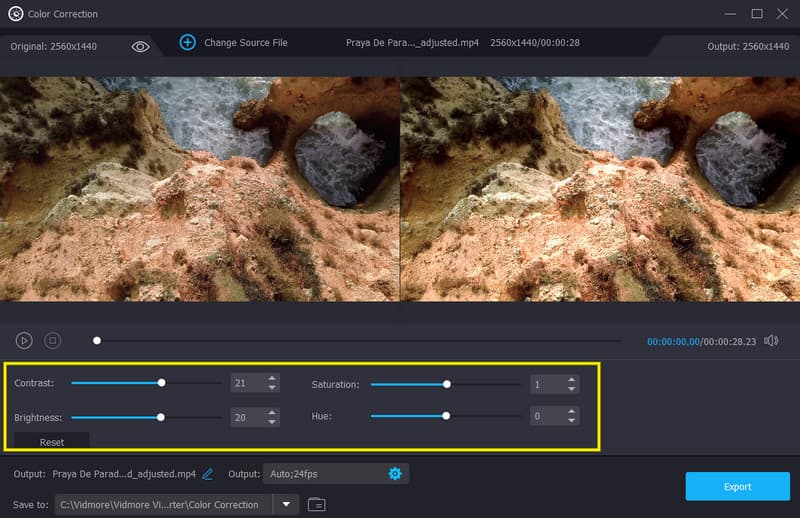
4. Adım. Kontrastlı Videoyu Kaydedin
Sonunda, vur İhracat arayüzün alt kısmındaki düğme. Ardından, hızlı dışa aktarma işleminin başladığını göreceksiniz ve videonun keyfini hemen sonrasında çıkarabilirsiniz.
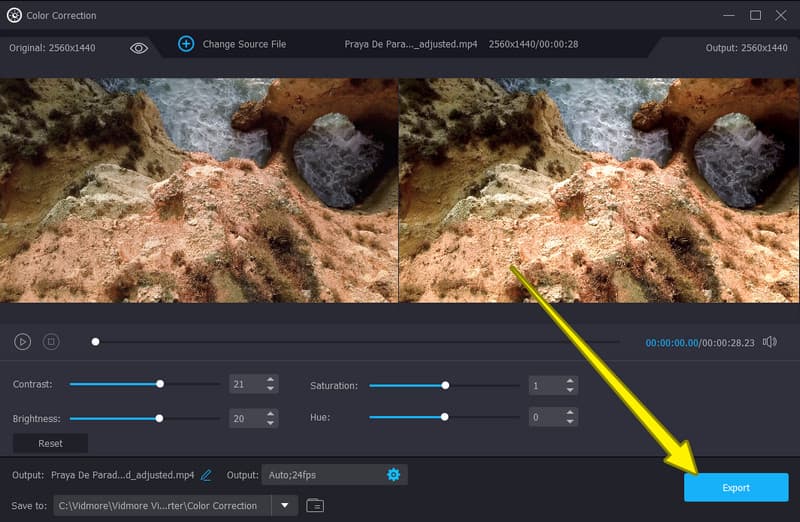
Bölüm 3. Çevrimiçi Önde Gelen Video Kontrast Düzenleyicileri
1. Kapwing
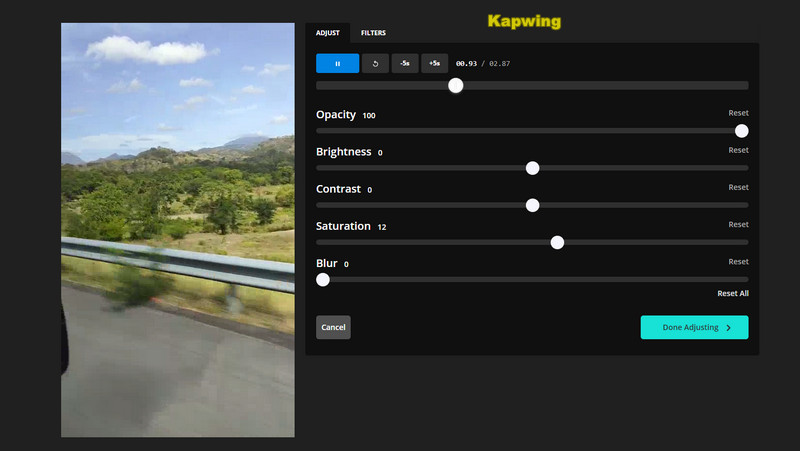
Önde gelen çevrimiçi video düzenleyici parlaklık kontrastı Kapwing'dir. Bu web aracı, karışık kontrastlı videoyu düzeltebilir ve ücretsiz olarak en çok beklediğiniz çıktıya dönüştürebilir. Ayrıca Kapwing, ayar seçeneği ile videonuzun parlaklığını, doygunluğunu, opaklığını ve bulanıklığını düzenlemenizi sağlar. Bunun dışında, bu çevrimiçi araç, altyazı kaydı, öğeler, şablonlar, katmanlar, önemli geçişler, metin ve daha pek çok güzel ve güçlü özellik sunar. Ne yazık ki, Kapwing cömertliğini genişletirken, yine de bu harika araç, onu kullanırken hızla fark edebileceğiniz, özellikle ücretsiz sürümü ile birlikte geliyor. Bu tür yasaklar, video çıkışları için özel MP4 formatı ve bunlara gömülü filigrandır.
Artıları:
- Bu araç AI teknolojisini kullanır.
- Videonuza ekleyebileceğiniz çeşitli öğeler ve şekillerle birlikte gelir.
- Bir arka plan temizleyiciye ve diğer şaşırtıcı özelliklere ücretsiz olarak sahiptir.
- Kullanımı kolaydır.
Eksileri:
- Sınırlı ortam formatı çıktısı mevcuttur.
- Çıktılar filigranlıdır.
2. VEED.IO
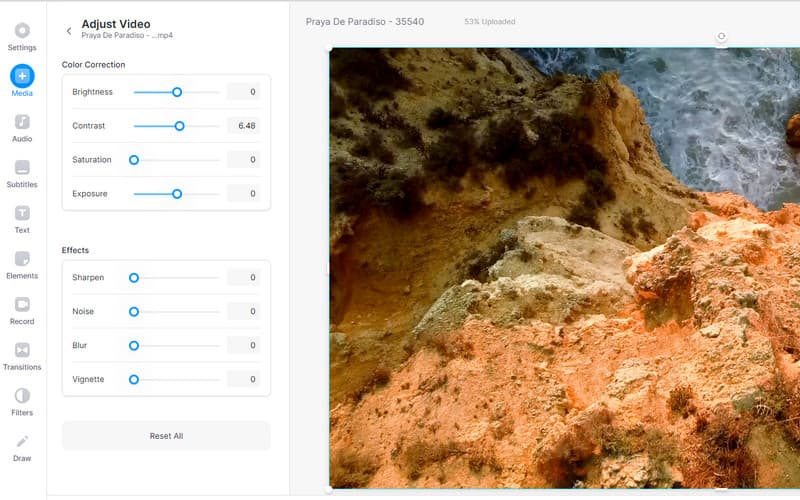
VEED.IO, kullanmayı kaçırmamanız gereken diğer çevrimiçi video kontrast düzenleyicisidir. Bu web tabanlı araç, video doygunluğunu düzeltme söz konusu olduğunda düzgün, profesyonel ve kolay bir süreç sunar. Etiket, bu işlevle birlikte, renk düzeltme ve efekt ön ayarları içindeki çeşitli seçeneklerdir. Bunun dışında, bu araç geçişler, filtreler, öğeler ve daha fazlası için geniş seçimler sunar. VEED.IO, çeşitli ücretsiz araçlar sunan binlerce çevrimiçi video düzenleyiciden biridir. Video dosyalarınızı kırpmak, döngüye almak, çevirmek, ses çıkarmak, ekran kaydetmek ve yeniden boyutlandırmak için gerekli araçları da kullanabileceğinizi hayal edin. Ancak, daha önce belirtildiği gibi, ücretsiz çevrimiçi araçlar hala sınırlı işlevlerle gelir ve VEED.IO da öyle.
Artıları:
- Yüzlerce araç ve özellik mevcuttur.
- Kullanımı çok kolay.
- Doygunluğu sabitler ve rengi verimli bir şekilde düzeltir.
Eksileri:
- Ücretsiz sürüm, yalnızca düşük ve standart kalitede dışa aktarmanıza izin verir.
- Yalnızca MP4 formatını ücretsiz olarak dışa aktarır.
- Ücretsiz sürüm, filigranlı çıktıları dışa aktarır.
Bölüm 4. Video Kontrast Düzenleyicileri hakkında SSS
iPhone'da video kontrastını ücretsiz olarak düzenlemek için ne kullanmalıyım?
Videonuzun kontrastını iPhone'unuzu kullanarak düzenlemek istiyorsanız, Fotoğraflar Uygulamasını kullanabilirsiniz. Kurulum ve ödemenizi gerektirmeyecek bir uygulamadır.
Android'imi kullanarak çevrimiçi kontrast düzenleyicileri kullanabilir miyim?
Evet. Ancak, çevrimiçi araçları kullanma süreci, masaüstünde kullanıldığında mobil cihaza göre çok daha sorunsuzdur.
Hangi kontrast düzenleyici kayıpsız bir kalite üretir?
Sunulan tüm araçlar kaliteli çıktılar üretir. Yine de, Vidmore Video Dönüştürücü yazılım olarak tam işlevsellik sağladığı için çevrimiçi araçlardan çok daha iyidir.
Sonuç
kullanabilirsiniz video kontrast düzenleyicileri burada, onlarla kişisel deneyiminizi yaşamanız için gönderide. Bu nedenle, hepsini denemek için her zaman vaktiniz yoksa, en azından Vidmore Video Converter'ı deneyin ve bahsettiğimizden fazlasını bekleyin.



